原标题:”路由器PPPOE拨号上网WAN口获取不到IP地址的解决方法”的相关教程资料分享。- 【WiFi之家网】编辑整理。

无线路由器配置完成后,查看“运行状态”下面的“WAN口状态”发现WAN口获取不到IP地址,一直显示“正在连接”或者显示“拨号失败”,无法正常上网。
其实出现这样的问题可能是路由器连接问题、宽带用户名与密码错误、宽带运营商绑定MAC地址、路由器WAN口适配性等多方面的原因引起的;下面针对这几种情况做出详细的解决方法。
注意:文中用到的路由器为TP-Link系列的路由器,型号不同,在设置上面可能会有所差异;其它品牌的路由器在具体的设置上可能会有点差异。
路由器连接问题
1、电话线/光钎上网:用户需要准备2根网线,一根网线用来连接Modem(光猫)与路由器的WAN接口;另一根网线用来连接路由器的LAN(1/2/3/4)接口与计算机。

2、网线入户上网:用户需要准备1根网线,请把宽带运营商接入到家里的网线(墙壁上的网线也算)插在路由器的WAN接口;把自己准备的网线用来连接路由器的LAN(1/2/3/4)接口与计算机。

注意:如果线路连接正确,但WAN口指示灯不亮,则检查WAN口接线是否存在接触不良等情况,请尝试更换连接WAN口的网线。
宽带用户名与密码错误
请检查你的宽带用户名和密码是否正确,注意键盘上的大小写问题。
检查上网方式是否是“PPPOE”
请登录到路由器的管理设置界面,点击“运行状态”——>“WAN口状态”查看WNA口的上网方式是否为:PPPoE拨号。查看WNA口的上网方式是否为PPPoE拨号。如果不是PPPOE拨号方式,请重新运营“设置向导”来把上网方式配置为:PPPOE
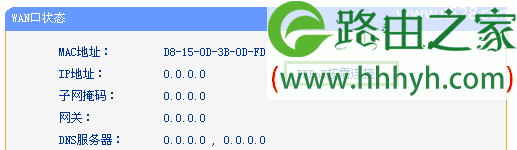
查看帮助信息
如果路由器的WAN口显示“拨号失败”,一般在旁边有一个“帮助”选项,点击该帮助选项按钮,按照提示信息进行排除。
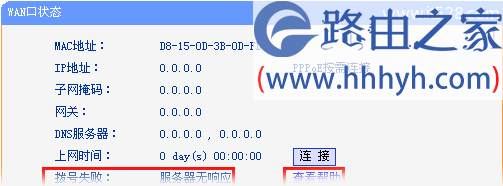
注意:部分路由器无此提示,可不排查该步骤。
宽带运营商绑定MAC地址
如果宽带运营商绑定了MAC地址,则“WAN口状态”会显示:连接中;解决办法如下:
1、将之前使用宽带帐号和密码可以拨号上网的电脑用网线连接到路由器的LAN接口,然后登录到路由器的设置界面。
2、点击“网络参数”——>“MAC地址克隆”——>点击“克隆MAC地址”;当 MAC地址 和 当前管理PC的MAC地址 相同后,点击 保存并 重启路由器,如下图所示:
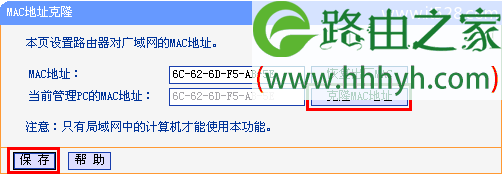
注意:有的地方的宽带运营商是支持MAC地址解绑的,所以用户可以致电你的宽带服务商,询问对方是否绑定了MAC地址,是否支持MAC地址解绑服务。
以上就是关于“路由器PPPOE拨号上网WAN口获取不到IP地址的解决方法”的教程!
原创文章,作者:路由器,如若转载,请注明出处:https://www.224m.com/61885.html

